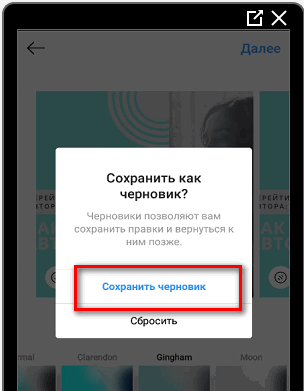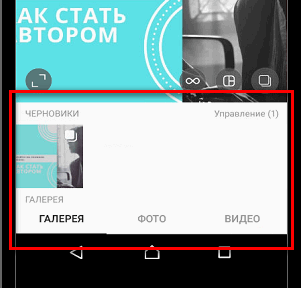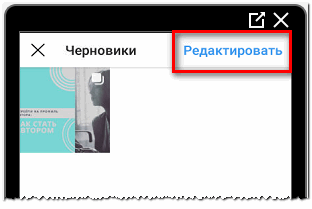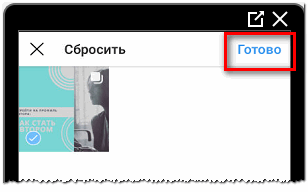Чернетка в instagram є корисним розділом, що дозволяє зберігати фотографії і пости без негайної публікації на аккаунт. Це дає можливість відстрочити публікацію до зручного випадку. Чернетка не схожий на відкладений постинг.
Що таке чернетка в Инстаграме
Розділ, що дозволяє зберігати пости і фотографії без публікації. В майбутньому, користувачі можуть опублікувати збережені посади або видалити їх при необхідності.
У категорії кілька функцій: заздалегідь вказані параметри для редагування та збереження опису.
Особливості функції чернетка в Инстаграме:
- швидка публікація без зазначення додаткових параметрів;
- видалення окремих фото або відео через «Управління»;
- введення текстового опису під знімком.
Щоб додати заготівлю, потрібно перейти в Галерею і завантажити будь-фото або відео. Всі підготовлені пости будуть збережені перед файлами з медіатеки.
Як додати нові записи в чернетку
Додати нові записи в чернетку можна таким способом:
- Пройти авторизацію.
- Натиснути на «Публікація» – вибрати фото або відео.

- Після вибору фільтрів натиснути на «Тому».
- Вибрати «Зберегти».
Знайти Чернетки в Инстаграме можна при публікації фото і відео. Користувач повинен перейти в розділ: «Галерея» – перегорнути список вгору. Над неопублікованими знімками з’являться ті пости, які були збережені з надбудовами.
Інший розділ, куди можна додавати знімки вже відредаговані – «Оригінальні публікації». Для того, щоб зберігалися фото з накладеними ефектами в Галерею, користувачам треба увійти в «Аккаунт» – «Оригінальні публікації». Далі – включити прапорець «Зберігати опубліковані фото та відео».
Як опублікувати чернетка
Створивши заготівлю, користувачі можуть розмістити її в будь-який зручний час.
Щоб поділитися з друзями:
- Натиснути «Створити посаду» – вибрати заготовлений шаблон.
- «Далі» – вказати фільтри або додаткове редагування.

- Вибрати «Поділитися».
Таким чином, заготівля публікується в Стрічку. Функція зручна для завчасної підготовки постів, але також дозволяє відсіяти або видалити невдалі фотографії.
Щоб уникнути проблем зі зникненням заготовлених постів:
- перевірити актуальність версії додатка;
- переконатися, що заготовка не була опублікована раніше;
- не очищати кеш-пам’ять додатка до публікації.
Одна з помилок – чернетки можуть пропадати. Відбувається із-за застарілої версії програми або при очищенні категорії через розділ: «Управління». Також, користувачі можуть зустрітися з цією проблемою, якщо раніше опублікували чернетку, але забули про це.
Видалення чернеток
У розділі: «Чернетки» немає обмежень по створенню заготовок.
Щоб видалити чернетка в Инстаграме з Андроїда необхідно:
- Перейти у «Додати публікацію».
- Натиснути навпаки вкладки «Чернетка» – «Управління».

- «Редагувати» – виділити непотрібні.

- Натиснути «Готово» – «Скинути».
Єдиним способом повернути віддаленого поста, є повторення раніше вибраних фотографій і фільтрів. Крім поодиноких публікацій доступно розміщення відео або каруселі, куди входить до десяти медіа-об’єктів.
Чернетка в Инстаграме – зручний спосіб, як заздалегідь підготувати пости і відредагувати їх. Єдине, що відсутній – автоматичне розміщення у Стрічці публікацій.